一、VMware网络设置
1、桥接:与物理机在同一网段下
2、NAT:经过物理机地址转换过后的网段下
3、启动VMware服务
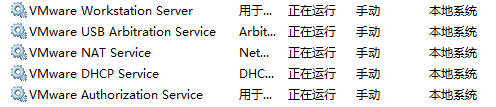
二、centos7网络及其它配置
1、配置dhcp:
vi /etc/sysconfig/network-scripts/ifcfg-ens33
ONBOOT=yes
2、关闭防火墙:
systemctl disable firewalld.service
3、更新yum:
yum -y update
三、安装docker
1、卸载旧版本docker
yum remove docker \ docker-client \ docker-client-latest \ docker-common \ docker-latest \ docker-latest-logrotate \ docker-logrotate \ docker-engine
2、配置稳定的yum仓库
* 配置稳定的yum仓库前,安装必要的软件包 yum install -y yum-utils \ device-mapper-persistent-data \ lvm2
yum-config-manager --add-repo http://mirrors.aliyun.com/docker-ce/linux/centos/docker-ce.repo
3、安装docker
yum install docker-ce-18.09.1 docker-ce-cli-18.09.1 containerd.io
4、启动docker
systemctl start docker
5、配置docker镜像加速
vi /etc/docker/daemon.json {"registry-mirrors":["https://reg-mirror.qiniu.com/"]} systemctl daemon-reload systemctl restart docker docker info
四、安装mysql5.7
1、拉取镜像
docker pull mysql:5.7
2、创建并运行容器
mkdir -p /opt/docker_v/mysql/conf cd /opt/docker_v/mysql/conf *自定义配置文件 touch my.cnf docker run -p 3306:3306 --name mysql -v /opt/docker_v/mysql/conf:/etc/mysql/conf.d -e MYSQL_ROOT_PASSWORD=123456 -e TZ=Asia/Shanghai -d imageID




 浙公网安备 33010602011771号
浙公网安备 33010602011771号